word2003中使用公式编辑器输入分数教程
1、打开word文档,光标定位在需要输入分数的地方。

2、选择【插入】-【对象】,如图。

3、在弹出的“对象”设置框中,在“新建”选项卡,点“Microsoft 公式 3.0“;再点确定。
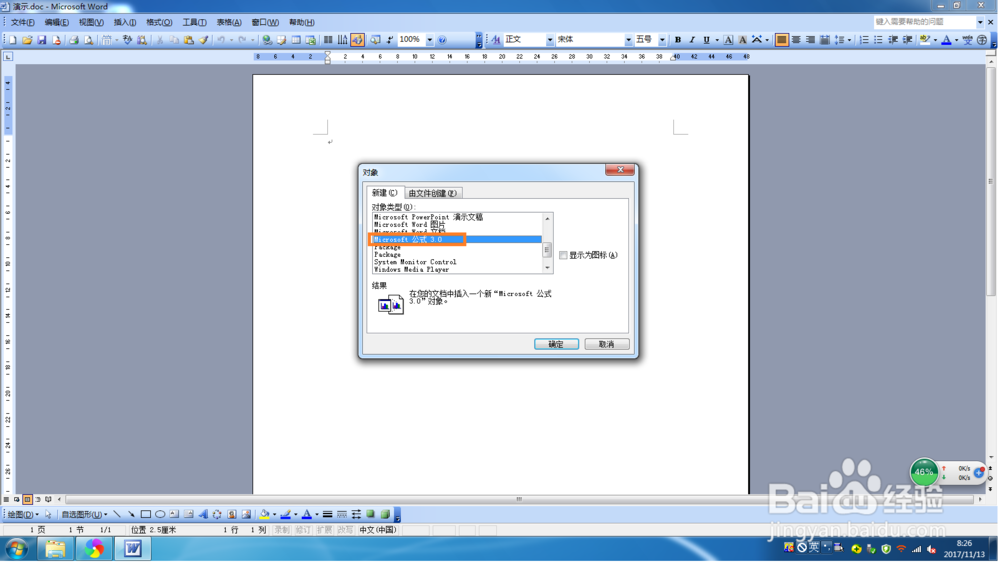
4、在弹出的公式编辑器中,选择输入分数的符号,如图。

5、文档即显出分数的输入框,光标首先显示在分子上,输入分子。
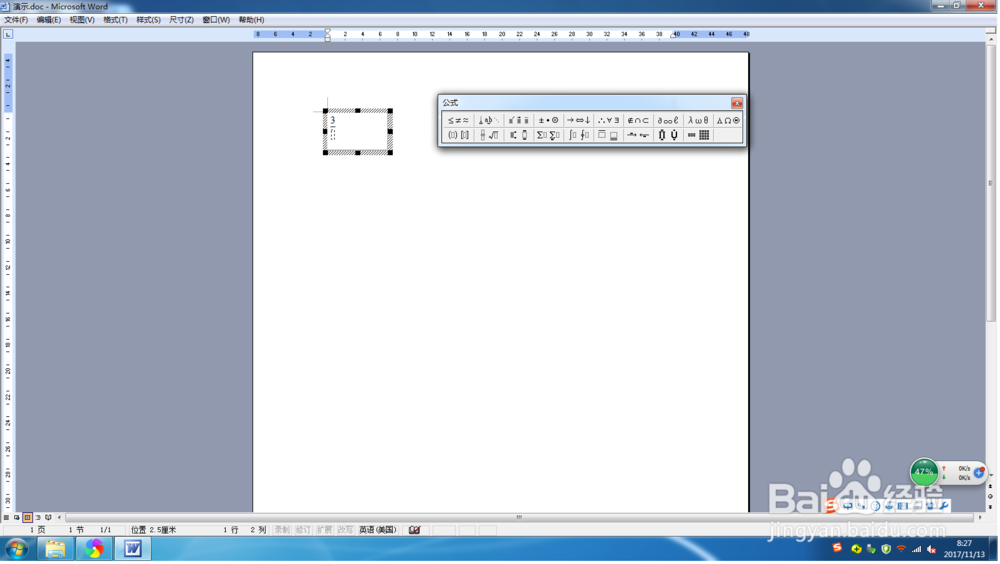
6、然后将光标定位在分母上,输入分母。
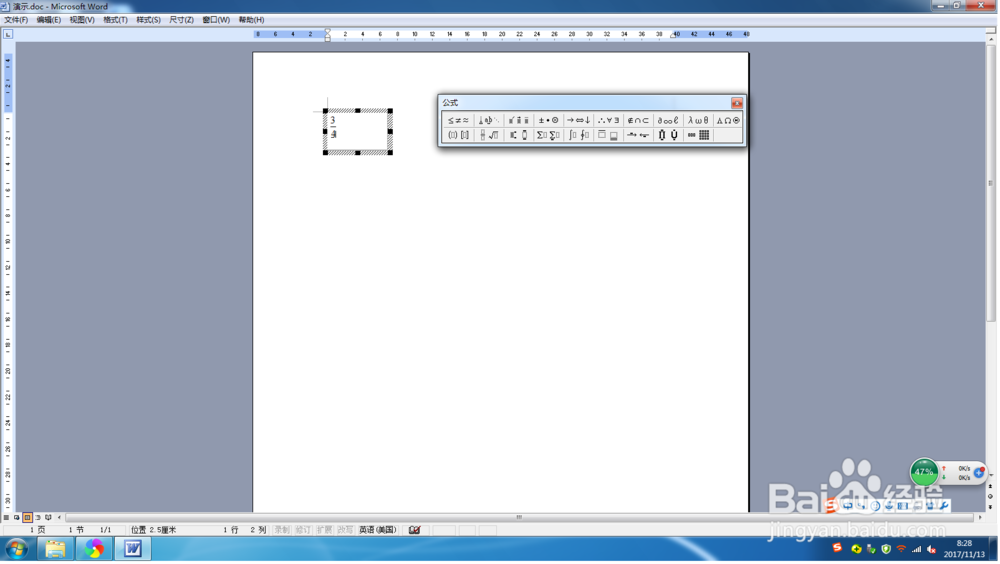
7、输入完后,鼠标在word文档空白处单击,就可以关闭公式编辑器,完成输入分数。

声明:本网站引用、摘录或转载内容仅供网站访问者交流或参考,不代表本站立场,如存在版权或非法内容,请联系站长删除,联系邮箱:site.kefu@qq.com。
阅读量:179
阅读量:49
阅读量:63
阅读量:100
阅读量:174